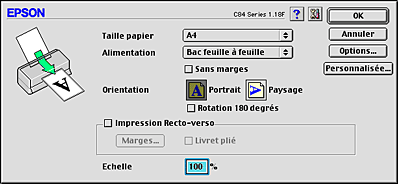
Paramètres du logiciel d'impression / Pour Mac OS 8.6 à 9.x
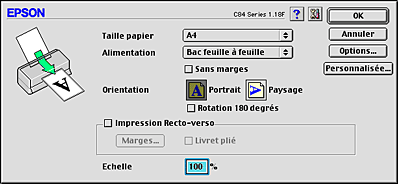
|
Taille papier |
Choisissez le format de papier à utiliser. Vous pouvez aussi ajouter un format de papier personnalisé. Pour ajouter votre propre format de papier personnalisé, procédez comme suit.
|
||
|
Sans marges |
Cochez cette case lorsque vous voulez imprimer sans marges. Avec cette fonction, vous pouvez imprimer jusqu'au bord du papier sur les quatre côtés.
Bouton Extension :
Curseur coulissant de l'extension sans marge :
Il est recommandé de régler le curseur sur Max pour la plupart des travaux d'impression afin d'éliminer les marges sur les quatre côtés du papier. Si vous déplacez le curseur vers Min, la partie de l'image qui dépasse des bords du papier diminue ; toutefois des marges peuvent alors commencer à apparaître sur un ou plusieurs côtés du papier. |
||
|
Orientation |
Sélectionnez Portrait (vertical) ou Paysage (horizontal) pour modifier l'orientation de l'impression. Rotation 180 degrés : les images subissent une rotation de 180° avant impression. |
||
|
Impression recto-verso |
Cochez l'option Impression Recto-verso pour imprimer sur les deux faces du papier. Cochez la case Livret plié pour réaliser des livrets à un pli. |
||
|
Echelle |
Ce paramètre permet de réduire ou d'agrandir la taille de votre document entre 25 % et 400 %. |
 Précédent |
 Suivant |